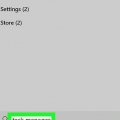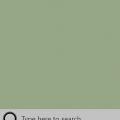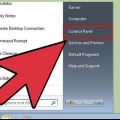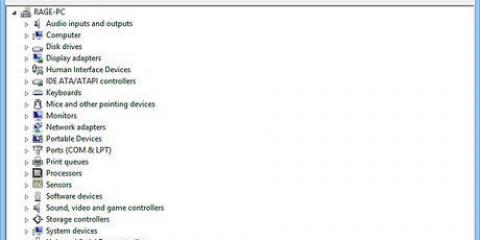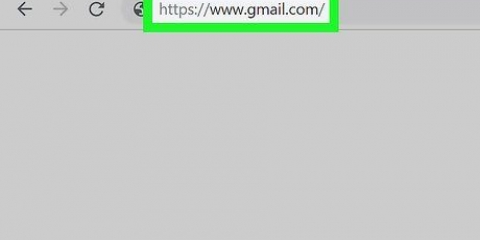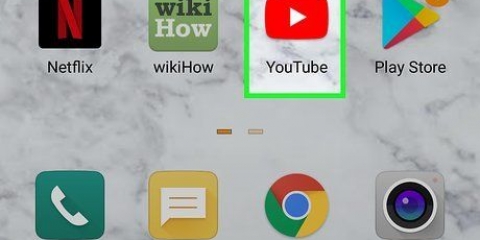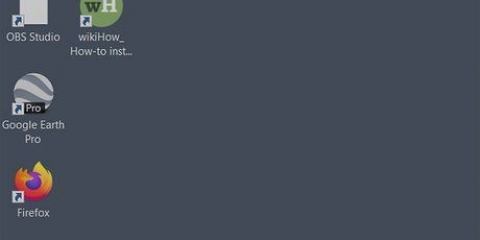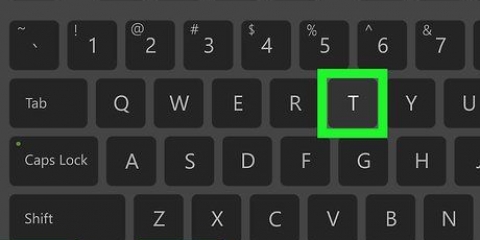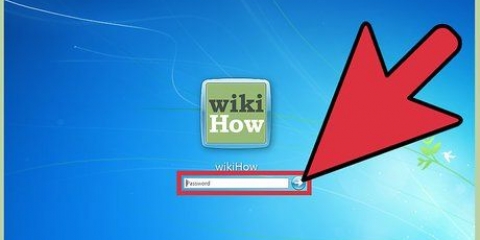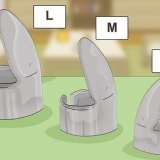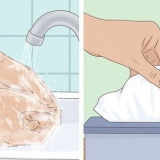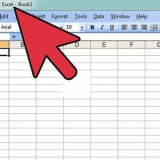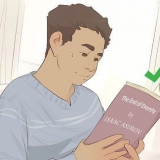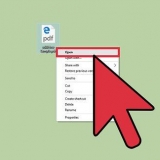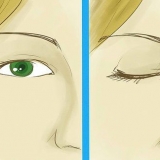Du kanske är på Att tillåta måste klicka i ditt webbläsarfönster innan filen börjar laddas ner. Beroende på din webbläsare kan du behöva bekräfta ditt val eller välja en plats för att spara innan filen laddas ned.


Även om du har olika versioner av originalet Splintercell kan använda (t.ex. "Platinum Hits"-versionen eller den klassiska versionen), men andra Splintercell spel som Pandora imorgon eller Kaosteori är inte lämpliga för denna mod. Andra spel som du kan använda för att modifiera din Xbox är originalversionen av den svarta etiketten MechAssault och den ursprungliga black-label-versionen av 007 Agent Under Fire, även om proceduren att följa kommer att vara annorlunda än Splintercell. 




Om felmeddelandet säger `Minnesenheten du satte in fungerar inte; den kan vara skadad", så är din flashenhet inte kompatibel med din Xbox. För att undvika detta problem, köp en flash-enhet från listan över kompatibla USB-enheter. Om anslutning av din flashenhet till Xbox resulterar i en stroboskopeffekt, är din flashenhet inte kompatibel.




Öppna den nedladdade ZIP-mappen. Klicka på uppackning överst i mappen. Klicka på `Packa upp allt i verktygsfältet. Klicka på uppackning i popup-fönstret.
Klicka en gång på kartan SID511.lastare.SplinterCell.NTSC för att välja den och klicka sedan uppackning. Klicka nu Packa upp allt och sedan vidare uppackning. Stäng fönstret som öppnas. Klicka en gång på mappen SID512.Installatör.USB för att välja den och klicka sedan uppackning. Klicka nu Packa upp allt och sedan vidare uppackning. Stäng fönstret som öppnas. Klicka en gång på mappen Xplorer360.beta6 för att välja den och klicka sedan uppackning. Klicka nu Packa upp allt och sedan vidare uppackning. Stäng fönstret som öppnas.

Högerklicka på EXE-filen Xplorer360. Klicka på Egenskaper. Klicka på fliken Kompatibilitet. Markera rutan `Kör det här programmet i kompatibilitetsläge för:`. Välj Windows XP (Service Pack 3) från rullgardinsmenyn "Kompatibilitetsläge". Klicka på OK.

Klicka på kör i det övre vänstra hörnet. Välj Att öppna. Klicka på Hårddisk eller minneskort..
Öppna den extraherade mappen Splinter Cell först, sedan UDATA-mapp. Högerklicka på mappen i UDATA, och klicka sedan Döp om, och tryck Ctrl+C för att kopiera namnet. Högerklicka i den högra rutan i Xplorer 360 och klicka sedan Lägg till ny mapp. Högerklicka på den nya mappen, klicka Döp om, och tryck sedan på Ctrl+V för att klistra in rätt namn. Öppna mappen 5553000c i både File Explorer och Xplorer 360-fönstret. Högerklicka på den högra rutan i Xplorer 360 och klicka sedan Infoga fil.. Öppna mappen 5553000c i popup-fönstret, välj en av filerna och klicka sedan Att öppna. Upprepa denna process med den andra filen. Lägg till mappen 8D5BCE250B35 och dess innehåll på samma sätt.
Se till att du behandlar ZIP-mappar som filer eller "objekt" och inte som mappar. Extraherade mappar ska behandlas som mappar. Det finns över 60 filer och mappar som du behöver överföra för hand, så den här processen kan ta ganska lång tid.















Välj Säkerhetskopiering/återställningsfunktioner Välj Gör Eeprom Backup Välj Backup Eeprom Rulla ned och välj Tillbaka till huvudmenyn. Välj Säkerhetskopiering/återställningsfunktioner om igen. Välj Skapa MS Backup Välj Ja när du uppmanas. Välj OK när du uppmanas.







Ändra en klassisk xbox-konsol
Denna handledning kommer att lära dig hur du modifierar din Xbox-konsol för att aktivera anpassad programvara. Tänk på att modifiering av en klassisk Xbox är en annan process än modding av en Xbox 360.
Steg
Del 1 av 5: Förbereda leran

1. Se till att du har en klassisk Xbox-konsol. Dessa steg fungerar bara för en Xbox-konsol - om du vill modifiera en Xbox 360 eller en Xbox One är processen annorlunda.
- Den klassiska Xbox släpptes i november 2001.

2. Se till att du har en Windows-dator. Eftersom filerna som används för att skapa installationsmediet är exklusiva för Windows kan du inte utföra den här processen på en Mac.

3. Ladda ner mod-programvaran. Gå till https://mega.nz/#!gVkGmKIY!pMsjphysgCWpgk0JCFKqlIbBkTxrxrzVZi2ElH7i9wA i din dators webbläsare klickar du på det röda Ladda ner-knopp. Programvarans ZIP-mapp kommer att börja kompileras. När den har slutfört den här processen kommer den att laddas ner till din dator.

4. Köp ett kompatibelt USB-minne. Moderna flashenheter fungerar inte om du ansluter dem till din Xbox, men du kan använda en äldre USB 2.0 2 gigabyte flash-enhet att använda med din Xbox.
Du kan här visa en lista över USB-minnen som fungerar med din Xbox.

5. Köp en USB till Xbox-adapter. Du använder en USB till Xbox-adapterkabel för att ansluta ditt USB-minne till din Xbox.
Dessa kablar finns på Amazon och eBay, men du kan även hitta dem i vissa hobbybutiker.

6. Har en kopia av Splinter Cell. Originalet av Splintercell kan användas för att komma åt mod-filerna för din Xbox. Du kan köpa ett originalexemplar av Splintercell kan hittas på Amazon eller eBay, men vissa spelbutiker har det förmodligen i lager också.
Del 2 av 5: Formatera din flashenhet

1. Anslut adaptern till din Xbox. Xbox-sidan av adapterkabeln ska anslutas till en av öppningarna på framsidan av Xbox-konsolen.

2. Slå på Xbox och en kontroller. Du kommer att använda din Xbox-meny för att formatera flashenheten.

3. VäljMinne. Detta är högst upp i menyn.

4. Anslut flashenheten till adaptern. Använd den fria änden av adapterkabeln för att ansluta flashenheten du köpte i föregående avsnitt. Efter några sekunder bör du se ett felmeddelande.

5. Bekräfta felmeddelandet. Detta kommer att radera och formatera din flashenhet för Xbox-lagring.

6. Hitta flash-enheten. I "Controller"-facket bör du se din flashenhet visas som en kringutrustning (till exempel, kontroller). Om så är fallet, har din flashenhet formaterats framgångsrikt.

7. Ta bort flashenheten. Koppla bort flashenheten från adaptern. Nu när din flash-enhet är formaterad för användning med din Xbox, är det dags att lägga till mod-programvaran.
Del 3 av 5: Lägga filer på din flashenhet

1. Anslut din flash-enhet till din dator. Flash-enheten ska vara ansluten till en av datorns rektangulära USB-portar.

2. Klicka påAnnullera när du uppmanas att formatera flashenheten. Eftersom du just formaterade enheten för användning med din Xbox får du inte formatera om den här.

3. Extrahera din mod-programvara mapp. Gör så här:

4. Extrahera nödvändiga mappar. Öppna mappen Softmod Deluxe för att se listan med ZIP-installationsmappar och gör sedan följande:

5. Flytta Xplorer 360-filen till rotmappen. Öppna den extraherade mappen Xplorer360.beta6, välj exe-filen och tryck Ctrl+C, klicka på "Tillbaka"-pilen och tryck på Ctrl+V för att klistra in EXE-filen i den.

6. Ändra kompatibilitetsinställningarna för Xplorer 360. Eftersom Windows 10 inte kommer att köra Xplorer 360-programmet korrekt, använd XP Service Pack 3 för att köra Xplorer 360:

7. Öppna Xplorer 360. Dubbelklicka på EXE-filen Xplorer360, Klicka sedan Ja på frågan om du litar på källan.

8. Välj din flash-enhet. Du måste göra detta från menyn station eller kör:

9. Lägg till `UDATA`-filerna från mappen Splinter Cell till Xplorer 360. Tyvärr gör Windows 10 denna process lite svår. Du behöver mapparna SID511.lastare.SplinterCell.NTSC lägga till för hand. Gör följande:

10. Lägg till installationsfilerna. Använd kartan SID512.Installatör.USB och upprepa proceduren du tillämpade på Splinter Cell-kartan.

11. Mata ut din flash-enhet. Nu när alla nödvändiga filer finns på din flashenhet kan du gå vidare till att lägga till dessa filer till Xbox.
Del 4 av 5: Lägga till mod-filer till din Xbox

1. Se till att det inte finns någon skiva i din Xbox. Din Xbox-skivenhet måste vara tom innan du fortsätter.

2. Anslut din flashenhet till din Xbox. Gör detta med den tidigare nämnda adapterkabeln.

3. VäljMinne. Du hittar det här alternativet högst upp på Xboxens huvudmeny.

4. Välj din flash-enhet. Detta är placerat i en av styrenhetens kortplatser (t.ex. styrenhet 1) i ena hörnet av skärmen.

5. VäljSID5 Splinter Cell NTSC. Du hittar det här alternativet längst ner på skärmen.

6. VäljAtt kopiera. Detta kommer att få upp en lista över platser att kopiera din fil till.

7. Välj hårddisken. Tryck a när du uppmanas.

8. Välj installationsfilen. Det kallas SID 5.11 Installer USB.

9. VäljAtt kopiera, och välj sedan din hårddisk. Detta kommer att klistra in installationsprogrammet på din Xbox hårddisk. När installationsprogrammet har klistrats in kan du fortsätta att modifiera din Xbox.
Del 5 av 5: Ändra din Xbox

1. Mötesplats Splintercell i Xbox. Se till att skivan är med logotypen uppåt.

2. vänta tills Splintercell är laddad. När huvudmenyn för Splintercell laddas kan du fortsätta.

3. VäljStarta spelet. Det är högst upp på skärmen.

4. Välj profilenLinux. Det här alternativet finns till vänster på skärmen.

5. Väljkontrollpunkter. Det är i det övre vänstra hörnet. När du har gjort detta kommer din Xbox att börja blinka oregelbundet; och några sekunder senare bör softmod-menyn visas på skärmen.

6. Säkerhetskopiera din Xbox. Innan du kan modifiera din Xbox måste du skapa både en Eeprom-säkerhetskopia och en MS-säkerhetskopia:

7. Återgå till huvudmenyn. Tryck på B-knappen på din kontroll för att göra detta.

8. VäljInstallera Single Boot Softmod. Du hittar det här alternativet längst upp på skärmen.

9. VäljStandard. Detta är högst upp i menyn.
Om du använder HD-kablar med din Xbox, välj Standard för HD.

10. Välj en instrumentpanel. Vilken instrumentpanelsversion du väljer spelar ingen roll, det beror helt på dina preferenser.
Om du inte har en preferens, välj här Installera UnleashX Dashboard.

11. Välj två gångerJa när du uppmanas. Efter detta kommer din Xbox att leta efter en säkerhetskopia och, om det finns, börjar installera modden.

12. Vänta på att modden ska installeras. Softmoden kommer att börja installeras så snart du kör för andra gången Ja Välj. Observera att installationen kan ta en stund.

13. VäljJa när du uppmanas. Om du gör detta stänger du omedelbart av din Xbox.

14. Tryck på `Eject`-knappen. Du frågar nu efter Splintercell mata ut och slå på din konsol. så snart du Splintercell matas ut, bör din konsol laddas till den anpassade menyn.
Tips
Genom att modda din Xbox kan du göra saker som att installera emulatorer och rippa DVD-filer.
Varningar
- Om du väljer att modifiera din Xbox upphävs garantin. Detta är förmodligen inte ett problem om du moddar en 2018 eller senare Xbox, men något att tänka på om din konsol fortfarande är under garanti av någon anledning.
Оцените, пожалуйста статью